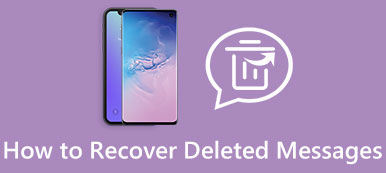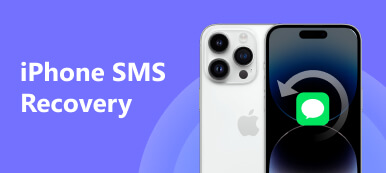Hogyan lehet visszaállítani a törölt iMessages-t?
Az Apple hasznos funkciót kínál az Üzenetek alkalmazás számára iPhone, iPad és iPod számára azoknak a felhasználóknak, akiknek az iOS-eszközök iOS 5 vagy újabb verzióit futtatnak, így ingyenes szöveges üzeneteket és képüzeneteket küldhetnek más Apple felhasználóknak. Az iMessage küldése csak a mobilszolgáltatóktól érkező, más üzenetküldési szolgáltatásokat igénylő szolgáltatásokat igényel, amely csak a hálózati szolgáltatótól rendelkezik, és teljesen ingyenes a világon. A szöveges üzenetek mellett az iMessage lehetővé teszi, hogy videókat, képeket, kapcsolatokat és így tovább küldjön korlátozás nélkül.
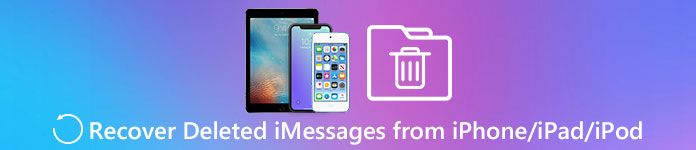
Az iMessage megkönnyíti a felhasználók számára, hogy kapcsolatba lépjenek a barátokkal és a családdal, és kényelmesebb legyen az üzleti kommunikáció számára. Ezenkívül teljesen ingyenes, mindaddig, amíg megvan a mobil vagy WiFi kapcsolat. Azonban nagyon csalódást fog okozni a felhasználók, ha tévesen törlik a személyes információkat tartalmazó fontos iMessage-eket, és nem tudnak arról, hogy hogyan lehet visszaállítani a törölt iMessages-eket iPhone, iPad vagy iPod. Ez a cikk jól felkészült az Ön számára, amely tökéletes megoldást kínál Önnek a törölt iMessages könnyedén történő helyreállítására.
Apeaksoft - iPhone adatmentés mindenképpen szükséged van rá. Ez a cikk megosztja ezt a legjobban törölt iMessages helyreállítási eszközt, amely segít az iPhone, iPad és iPod Touch törölt iMessages visszaállításában. Sőt, gond nélkül visszaállíthatja az iMessage-okat az iTunes biztonsági mentéséből, valamint az iCloud biztonsági mentésből.
- 1 rész. Hogyan lehet helyreállítani a törölt iMessage-eket az iOS eszközről
- 2 rész. Hogyan lehet visszaállítani a törölt iMessages-t az iTunes biztonsági mentéséből
- 3 rész. Hogyan lehet visszaszerezni az iCloud mentett iMessages fájlokat
Rész 1. Hogyan lehet helyreállítani a törölt iMessage-eket az iOS eszközről
Amire szükséged van:1. IPhone, iPad vagy iPod
2. Az iOS USB-kábel
3. A legújabb iTunes verzióval telepített számítógép
4. Apeaksoft iPhone Data Recovery
Lépés 1. Nyissa meg az iPhone Data Recovery alkalmazást
Töltse le és telepítse az Apeaksoft - iPhone Data Recovery alkalmazást. Indítsa el az iMessage helyreállítási programot, és három fő helyreállítási módot láthat: „Helyreállítás iOS-eszközről”, „Helyreállítás iTunes biztonsági mentési fájljaiból” és „Helyreállítás iCloud biztonsági másolatfájljaiból”. A program alapértelmezés szerint az első "Helyreállítás iOS-eszközről" módot állította be. Ezzel visszaállíthatja az iMessages alkalmazást közvetlenül iPhone, iPad vagy iPod touch készülékről.

Lépés 2. Csatlakoztassa az iOS eszközt és a bizalmi számítógépet
Csatlakoztassa iOS-eszközét a számítógéphez az USB-kábel segítségével. Van egy felugró értesítés, amely azt kérdezi, hogy „Megbízik-e ebben a számítógépben?”, A következő lépések folytatásához érintse meg a „Megbízás” lehetőséget.

Amikor az eszköz csatlakoztatva van, a program észleli és megjeleníti az eszköz nevét a fő felületen. Ezután kattintson a "Start Scan" gombra.

Megjegyzések: Olyan felhasználók számára, akik iPhone 4, iPhone 3GS, iPad 1 és iPod touch 4 eszközöket használnak, ez az eszköz szabványos módot és fejlett üzemmódot biztosít a helyreállításhoz. Normál módban csak üzeneteket, névjegyeket, híváselőzményeket, stb. Lehet visszaállítani keresse meg a törölt videót, fényképek és így tovább. Ezen túlmenően a speciális mód azokra is vonatkozik, akik elfelejtik az iPhone / iPad / iPod jelszót, vagy a rendszerhibákkal találkoznak.
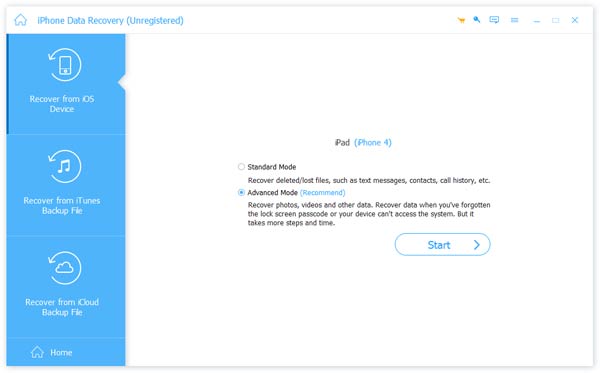
Lépés 3. Nézet törölt iMessages a szkennelési folyamat után
Az iPhone Data Recovery gyorsan beolvassa az adatokat. A program nagyon megbízható. Nem von ki semmilyen adatot az iPhone / iPad / iPod készülékről, ez az eszköz létrehoz egy másolatot az eszköz adatbázisából. A beolvasási folyamat nagyon gyors, és a beolvasási folyamat után minden adata a bal modulba lesz besorolva. Válassza az "Üzenetek" lehetőséget az "Üzenet és névjegyek" fül alatt, így egyértelműen megnézheti a fő felületen felsorolt összes üzenetet, beleértve a törölt iMessages és a meglévő iMessages üzeneteket is. Kattintson mindegyikre, a jobb oldalon láthatja a részletes iMessage tartalmat.

Lépés 4. Válassza ki a helyreállításhoz törölni kívánt üzenetet
Válassza ki és ellenőrizze a helyreállítani kívánt törölt iMessage-eket. Bármilyen intelligens is, a program megkülönbözteti a törölt iMessage-eket piros színnel, a meglévők pedig fekete színnel. A törölt iMessages helyreállításhoz való gyors megkereséséhez kapcsolja a "Csak a törölt elem (ek) megjelenítése" opciót "BE" értékre, és az összes törölt iMessage csak fel lesz sorolva. Ezt követően kattintson a "Helyreállítás" gombra a törölt iMessages helyreállításához iPhone, iPad vagy iPod készülékeken. Ellenőrizze ezt a bejegyzést, hogy többet tudjon meg arról, hogyan kell a törölt szöveges üzenetek helyreállítása az iPhone-on.

Rész 2. Hogyan lehet visszaállítani az iMessages-t az iTunes biztonsági mentéséből
Elvesztette az iMessage-t az ellopott, sérült vagy rosszul elhelyezett iOS eszköz miatt? Lehetősége van arra, hogy visszaszerezze az elveszett üzeneteket! Ha valaha is biztonsági másolatot készített az iDevice-ről az iTunes vagy az iCloud használatával, a dolgok könnyebbé válnak. Az Apeaksoft - Az iPhone Data Recovery funkciók lehetővé teszik az iTunes biztonsági mentésből származó törölt iMessages-ek helyreállítását.
Az iPhone Data Recovery segítségével megtekintheti az összes elkészített iTunes biztonsági mentési fájlt, majd letölthet egy adott fájlt, és gond nélkül hozzáférhet a biztonsági másolat adataihoz. Menjünk előre, és nézzük meg, hogyan lehet helyreállítani a törölt iMessage-eket az iTunes biztonsági mentéséből az iPhone Data Recovery segítségével.
Amire szükséged van:1. A számítógépre telepített iTunes
2. Apeaksoft - iPhone adatmentés
3. ITunes mentési fájl
4. iOS USB kábel
Lépés 1. Válassza ki a helyreállítási módot és a biztonsági mentési fájlt
Töltse le és indítsa el az iPhone Data Recovery szoftvert. Ha korábban iPhone / iPad / iPod biztonsági mentést készített az iTunes használatával, kiválaszthatja a második módot: „Helyreállítás iTunes biztonsági másolatából”. Nyomja meg az opciót, és meglátja az összes elérhető iOS biztonsági mentési fájlt, amelyet az iTunes segítségével készített. Kiválaszthatja a törölt iMessages helyreállítás célcélú biztonsági fájlját, majd a folytatáshoz kattintson a "Vizsgálat indítása" gombra.

Lépés 2. Szkennelje az iTunes biztonsági mentését és nézze meg a törölt iMessages nézetet
Az iPhone Data Recovery ezután beolvassa az Ön által kiválasztott iTunes biztonsági mentési fájlt, és megjeleníti az összes adatot, amely a bal modulba van besorolva. Megtalálhatja közöttük az "Üzenet" opciót. Kattintson rá, és láthatja az iMessage-eket a felületen. A törölt iMessages piros színnel van megkülönböztetve, a meglévők pedig fekete színnel. A „Csak a törölt elem (ek) megjelenítése” feliratra kattintva gyorsan megtalálhatja a törölt iMessages alkalmazást. Kattintson a szöveges üzenetre a listában, és a jobb oldalon részletesen megtekintheti a szöveges üzenet tartalmát.

Lépés 3. Válassza ki a törölt iMessages-t a helyreállításhoz
Jelölje be a helyreállítani kívánt törölt iMessage-eket, és térjen vissza iPhone, iPad vagy iPod készülékéhez. Kattintson a "Helyreállítás" gombra, és válassza ki a fájlmappát a mentéshez. Várjon egy ideig, és az iPhone Data Recovery gyorsan helyreállítja a törölt iMessages fájlt az iTunes biztonsági mentéséből.

Rész 3. Hogyan lehet visszaállítani az iMessages-t az iTunes biztonsági mentéséből
Azok számára, akik vissza akarják állítani a törölt iMessages-t, de az iPhone / iPad / iPod ellopták, sérültek vagy rosszul helyezkednek el, van egy másik módja az Ön számára. Ha korábban és rendszeresen biztonsági másolatot készített az iOS-eszközről az iCloud-ra, nagyszerű esély van arra, hogy helyreállítsa a törölt iMessages-eket. Az iTunes mellett az iCloud is jó adatmentési eszköz lehet az iOS felhasználók számára. Az egyik pont, amit először tudnod kell, az, hogy az iCloud csak 5 GB szabad helyet kínál a mentéshez. És az alábbi bemutatót követheti az iCloud biztonsági mentésből származó törölt iMessages helyreállításához.
Amire szükséged van:1. Apeaksoft - iPhone adatmentés
2. iCloud bejelentkezés
3. ICloud biztonsági mentés a törölt szöveges üzenetek helyreállításához
4. iOS USB kábel
Lépés 1. Válassza ki a helyreállítási módot, és jelentkezzen be az iCloud-ba
Az iPhone Data Recovery elindításakor válassza a helyreállítási módot: „Helyreállítás iCloud biztonsági mentésből”, ha rendszeresen készít iCloud biztonsági másolatot iPhone / iPad / iPod készülékére. Először be kell jelentkeznie az iCloud-ba az Apple azonosítóval és jelszóval. Ekkor a program képes hozzáférés az iCloud biztonsági mentési fájljaihoz.

Lépés 2. Válassza ki, hogy letöltse az iCloud mentését a törölt iMessages helyreállításhoz
Amikor sikerül bejelentkeznie az iCloud-ba, akkor mindent láthat iCloud mentési fájlok. Válassza ki azt, ahol helyreállíthatja a törölt iMessages alkalmazást, majd kattintson a "Letöltés" gombra.

Lépés 3. Válassza ki a fájltípust
Letöltés előtt opcionálisan kiválaszthatja a helyreállításhoz szükséges fájltípust. Azoknál a törölt iMessages programoknál csak az "Üzenetek" opciót ellenőrizheti letöltéshez. Végül kattintson az "OK" gombra; gombra a letöltés folytatásához.

Lépés 4. A törölt szöveges üzenetek megtekintése és kiválasztása a helyreállításhoz
Hamarosan az iPhone Data Recovery beolvassa az Ön által választott iCloud biztonsági mentési fájlt, és megjeleníti az összes adatot, amelyet a bal modulból választ. Kattintson az "Üzenetek" lehetőségre, és láthatja az iMessage-eket a felületen. A törölt iMessages piros színnel van megkülönböztetve, a meglévők pedig fekete színnel. A „Csak a törölt elem (ek) megjelenítése” feliratra kattintva gyorsan megtalálhatja a törölt iMessages alkalmazást.
Kattintson a listából a szöveges üzenetre, és részletesen megtekintheti a szöveges üzenet tartalmát a jobb oldalon.

Lépés 5. A törölt iMessages visszaállítása
Jelölje be a helyreállítani kívánt törölt iMessage-eket, és térjen vissza iPhone, iPad vagy iPod készülékéhez. Kattintson a "Helyreállítás" gombra, és válassza ki a fájlmappát a mentéshez. Várjon egy ideig, és az iPhone Data Recovery gyorsan helyreállítja a törölt iMessages alkalmazást az iCloud biztonsági mentéséből.

Ebben a cikkben főként megmutatjuk, hogyan lehet helyreállítani a törölt iMessage-eket 3 módokon. Az Apeaksoft - iPhone Data Recovery segítségével Ön képes helyreállítani a törölt iMessages-t közvetlenül az iPhone / iPad / iPod készülékéről. Ezenkívül visszaállíthatja a törölt / elveszett iMessage-eket az iTunes biztonsági másolatából vagy az iCloud biztonsági másolatából, ha a biztonsági mentést készítette.
Ahelyett, hogy időt fordítana az elveszett adatok felkutatására, inkább tegye mentse az adatokat előlegként.










 iPhone Data Recovery
iPhone Data Recovery iOS rendszer helyreállítása
iOS rendszer helyreállítása iOS adatmentés és visszaállítás
iOS adatmentés és visszaállítás iOS képernyőfelvevő
iOS képernyőfelvevő MobieTrans
MobieTrans iPhone Transfer
iPhone Transfer iPhone Eraser
iPhone Eraser WhatsApp átvitel
WhatsApp átvitel iOS feloldó
iOS feloldó Ingyenes HEIC konverter
Ingyenes HEIC konverter iPhone Location Changer
iPhone Location Changer Android Data Recovery
Android Data Recovery Broken Android Data Extraction
Broken Android Data Extraction Android adatmentés és visszaállítás
Android adatmentés és visszaállítás Telefonátvitel
Telefonátvitel Adatmentés
Adatmentés Blu-ray lejátszó
Blu-ray lejátszó Mac Cleaner
Mac Cleaner DVD Creator
DVD Creator PDF Converter Ultimate
PDF Converter Ultimate Windows jelszó visszaállítása
Windows jelszó visszaállítása Telefontükör
Telefontükör Video Converter Ultimate
Video Converter Ultimate videó szerkesztő
videó szerkesztő Képernyõrögzítõ
Képernyõrögzítõ PPT a Video Converter
PPT a Video Converter Diavetítés készítő
Diavetítés készítő Ingyenes Video Converter
Ingyenes Video Converter Szabadképernyős felvevő
Szabadképernyős felvevő Ingyenes HEIC konverter
Ingyenes HEIC konverter Ingyenes videó kompresszor
Ingyenes videó kompresszor Ingyenes PDF-tömörítő
Ingyenes PDF-tömörítő Ingyenes audio konverter
Ingyenes audio konverter Ingyenes hangrögzítő
Ingyenes hangrögzítő Ingyenes videojátékos
Ingyenes videojátékos Ingyenes képkompresszor
Ingyenes képkompresszor Ingyenes háttér radír
Ingyenes háttér radír Ingyenes képjavító
Ingyenes képjavító Ingyenes vízjel eltávolító
Ingyenes vízjel eltávolító iPhone képernyőzár
iPhone képernyőzár PicSafer
PicSafer Kirakós játék kocka
Kirakós játék kocka